Cómo realizar la carga de datos en Business Central

Una de las primeras fases a la que nos enfrentamos los consultores en una implantación de Nav-Business central es la carga de configuraciones y maestros.
En este artículo vamos a ver algunas pautas que nos van a servir para llevarla a cabo.
En cuanto a las configuraciones, aunque se suele tomar como base la configuración estándar, es muy conveniente definir con el cliente en la fase de consultoría (anterior a la carga de datos) algunos aspectos de la configuración como los términos de pago, formas de pago o las dimensiones y sus valores.
Con respecto a los maestros, algunos aspectos a tener en cuenta son los siguientes:
- Plan de cuentas (tabla 15): se suele cargar el plan de cuentas basándonos en el estándar, pero conviene ver el plan de cuentas actual con el cliente, y definirlo teniendo en cuenta tanto las necesidades del cliente debido a su modelo de negocio, como las opciones que nos ofrece Business Central.
- Clientes (tabla 18) /Proveedores (tabla 23): El sistema nos ofrece la posibilidad de crear fichas de clientes y proveedores, en las que se recogen los datos de contacto (dirección, teléfono…), así como los de facturación, pagos, envío o recepción. En estas fichas también podemos controlar el saldo del cliente/proveedor, lo que nos da la opción de reducir el plan de cuentas. Muchos de nuestros clientes suelen tener una cuenta por cada cliente/proveedor, lo que conlleva que el plan de cuentas esté aumentando su tamaño continuamente. De esta forma, podemos controlar el saldo a través de la ficha, y llevarlo a las cuentas genéricas eliminando las cuentas de cada cliente/proveedor, lo que hace que el manejo del plan de cuentas sea mucho más cómodo.
- Activos fijos y datos amortización: para poder seguir llevando el control de los activos, se realizará la carga de la plantilla de activos fijos (tabla 5600). Con esta plantilla los daremos de alta en el sistema. También lo haremos con la plantilla “AF libro de amortización” (tabla 5612) en la que introducimos los datos relativos a la amortización, como son el método de amortización, número de años de amortización o porcentaje lineal o la fecha de inicio de amortización. Es importante ya que estos datos son los que el sistema toma como referencia para seguir calculando amortizaciones, o calcular beneficios o pérdidas en caso de venta o baja de los activos.
Cuando el proyecto de implantación se encuentre en una fase más avanzada, en la que ya se haya empezado a trabajar con Business Central o se vaya a hacer próximamente, se realizarán las cargas de saldos contables (tabla 81) y de amortizaciones acumuladas y costes de adquisición de activos (tabla 5621) a fecha del arranque. También se realizarán cargas de documentos abiertos de compra y venta, para poder liquidarlos ya en el sistema.
Cómo realizar la carga de datos
Para obtener la plantilla Excel en la que cumplimentamos los datos de las tablas a cargar, accedemos a “Paquetes de configuración” > añadimos las tablas que queramos exportar a la plantilla > las seleccionamos > Excel > exportar a Excel.
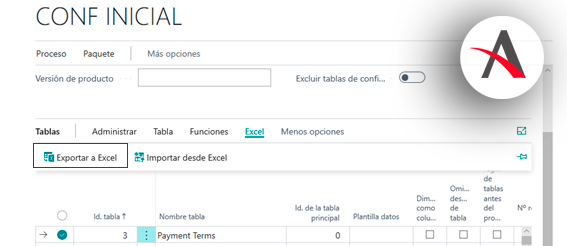
Una vez tenemos informadas las plantillas de las tablas a cargar, procedemos a importarlas en el sistema.
Para ello accedemos de nuevo a “Paquetes de configuración”. Podemos crear uno nuevo, en el que incluimos las tablas que queremos cargar, o bien utilizar uno que ya tengamos creado.
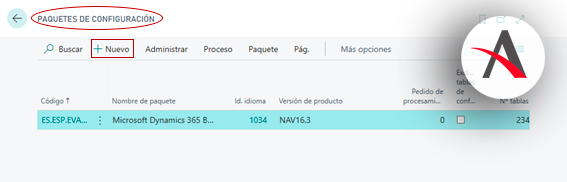
Para que los datos se carguen correctamente, es importante que la estructura del paquete sea igual que la del fichero Excel, es decir, que incluyan los mismos campos y éstos tengan el mismo orden.
Lo aconsejable es cargar en primer lugar el plan de cuentas, ya que las cuentas serán necesarias para diversas configuraciones como los grupos registro cliente/proveedor/cuenta bancaria, entre otros. Posteriormente el resto de las configuraciones y por último los maestros (clientes, proveedores, bancos, activos fijos, productos…).
Para cargar las plantillas, seleccionamos la línea con la tabla que queremos cargar y seleccionamos la opción “Importar desde Excel”.
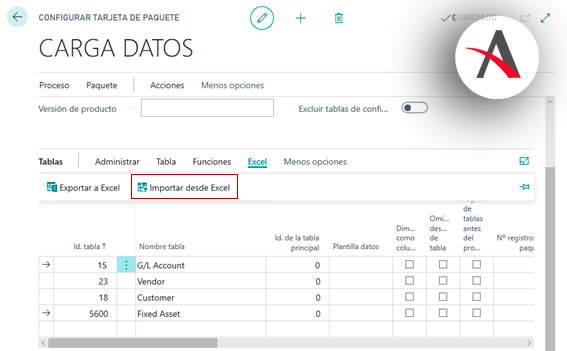
Una vez importado, seleccionamos la opción aplicar datos, para volcar los datos en el sistema, y detectar posibles errores. Si el paquete tuviera errores, nos aparecerían en la columna “Nº errores de paquete”. Para corregirlos, pulsamos en el número y se nos abre una ventana en la que nos aparece un texto que especifica cuál es el error. Se pueden corregir en la Excel, por lo que habría que repetir el proceso de importación, o en el mismo paquete.
Una vez estén corregidos los posibles errores, ya estarían los datos correctamente importados en el sistema.
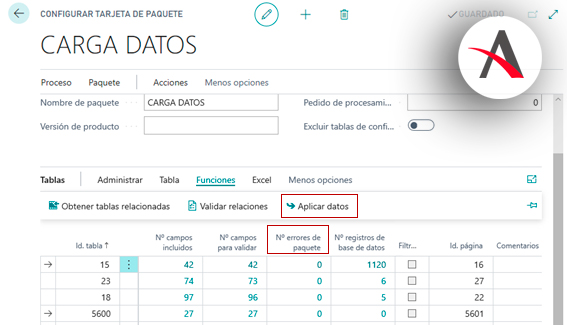
Entre las funcionalidades que incluyen los paquetes de configuración, se encuentra la opción “Eliminar los registros de tablas antes del procesamiento”.

Esta funcionalidad nos permite borrar los datos que hemos insertado anteriormente para esta tabla. Para hacerlo, marcamos el check y volvemos a realizar el proceso de importación con la plantilla con los datos nuevos. En lugar de sobrescribirse, como haría normalmente, se borran los registros anteriores y se insertan los nuevos.